
Uno de los virus o malware más extendido de la actualidad es el que afecta a ciertas unidades de almacenamiento reemplazando los accesos directos con el mismo nombre que el archivo original, pero que evita que puedas acceder al dato real. Suele ser frecuente tanto en unidades de disco duro externas, como también en externas, como los medios USB.
Este tipo de virus suele llegar a través de un ejecutable infectado que hayas descargado desde alguna fuente dudosa o te haya llegado a través de otro medio. Además, solo afecta a sistemas operativos Microsoft Windows, como las versiones 7, 8.x y 10.
Ten cuidado si no sabes lo que haces al seguir estos pasos, ya que podrían tener consecuencias en tu sistema.
Si la seguridad de tus dispositivos es uno de tus objetivos, te será muy útil conocer cuáles son los mejores antivirus para pendrive y USB y discos extraíbles. Es muy importante, además, conocer cuándo se tiene un virus en tus aparatos electrónicos, por ello es necesario informarse sobre cómo saber si tengo un virus en mi móvil, en el Mac o cualquier otro dispositivo.
Si has sido infectado, podrás seguir varios sencillos métodos para poderte deshacer de este tipo de virus.
Eliminar Virus de acceso directo usando CMD
Si quieres usar la consola de comandos de Windows, podrás eliminar el virus de tus dispositivos de una forma sencilla, incluidas las tarjetas SD y también los pendrivers USB.
- Accede a tu Símbolo del sistema o CMD como administrador.
- Conecta el medio afectado por el virus si no lo estaba ya.
- Escribe la letra de tu medio afectado. Por ejemplo, imagina que es la unidad F: pues escribe «F:» sin comillas y pulsa INTRO. Ahora verás que el prompt se ha modificado de C:> a F:> si lo has hecho bien.
- Después, escribe «del *.lnk» sin comillas y pulsa INTRO. Es probable que si el virus de los accesos directos generan otro tipo de extensión diferente a .lnk tengas que sustituirla por la adecuada en tu caso.
- Lo siguiente es escribir «attrib -s -r -h *.* /s /d /l» sin comillas y nuevamente pulsa INTRO.
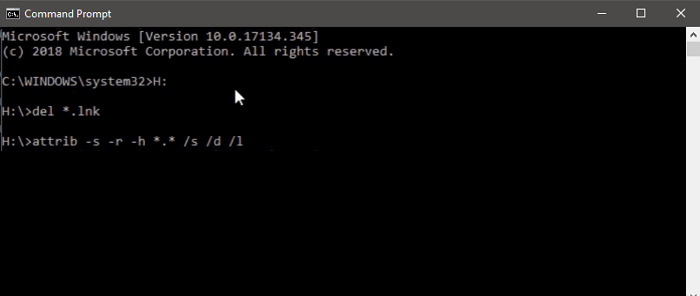
Eliminar Virus de acceso directo desde Regedit
Otro método es usando el registro del sistema. Para ello se necesita acceder a la aplicación Regedit de Windows:
- Pulsa la tecla Windows + R. Escribe regedit y pulsa Intro.
- Ahora, con el editor del registro abierto, tienes que localizar la clave HKEY_CURRENT_USER > Software > Microsoft > Windows > CurrentVersion > Run.
- Ahora, tienes que localizar claves sospechosas con nombres tipo WXXKYz, ZGFYszaas, OUzzckky, odwcamszas.
- Elimina todas las que haya sospechosas.
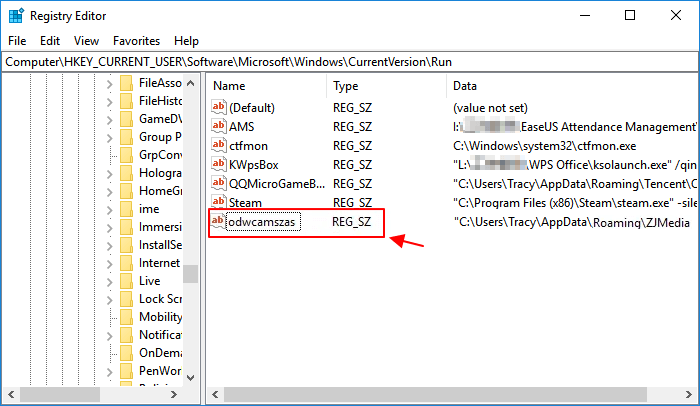
Eliminar Virus de acceso directo con anti-malware
Por último, otra opción es haciendo uso de antivirus, aunque en muchos casos pase por alto este tipo de virus o malware. No obstante, no todos los software son iguales, además de poder usar varios de ellos de forma simultánea por si alguno se le escapa algún positivo real. Por ejemplo:
- Descarga e instala Norton Power Eraser desde la página web oficial.
- Abre la app y haz clic en Scan for Risks.
- Ahora, espera a que realice el análisis en los medios de tu equipo.
- Tras eso, podrían ocurrir varias cosas:
- Si ve alguna amenaza, tienes que seleccionar Eliminar en Acción para que la elimine. Luego, en la casilla de Reparación en Acción y pulsa Finalizar. Se deberá reiniciar.
- Otra opción es que aparezca un listado de archivos marcados como Desconocido. Eso es porque podrían ser sospechosos o falsos positivos, pero se enviarán al laboratorio de Symantec para ser analizados y lanzar nuevas actualizaciones de firmas si es necesario.
- Que indique «No se encontró ningún riesgo», lo que te obligaría a usar otra herramienta para probar nuevamente suerte. Te recomiendo usar McAfee Stringer.




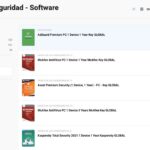


Algunos Antivirus, te venden muchas aplicaciones para arreglar problemas de tu PC. Los he utilizado, pero, rentilizan la PC, en mi opinión, sabemos, que entre más le metas a tu PC, más se hace lenta, por el programa, que es muy pesado. Se pueden usar discos externos para guardar programas he información extra. En fin, siempre, siempre, hay que tener nuestro disco duro en óptimas condiciones y guardar la información en una memoria o discos duros. Así, no saturados mucho nuestra PC., y se mantiene lo más limpia.